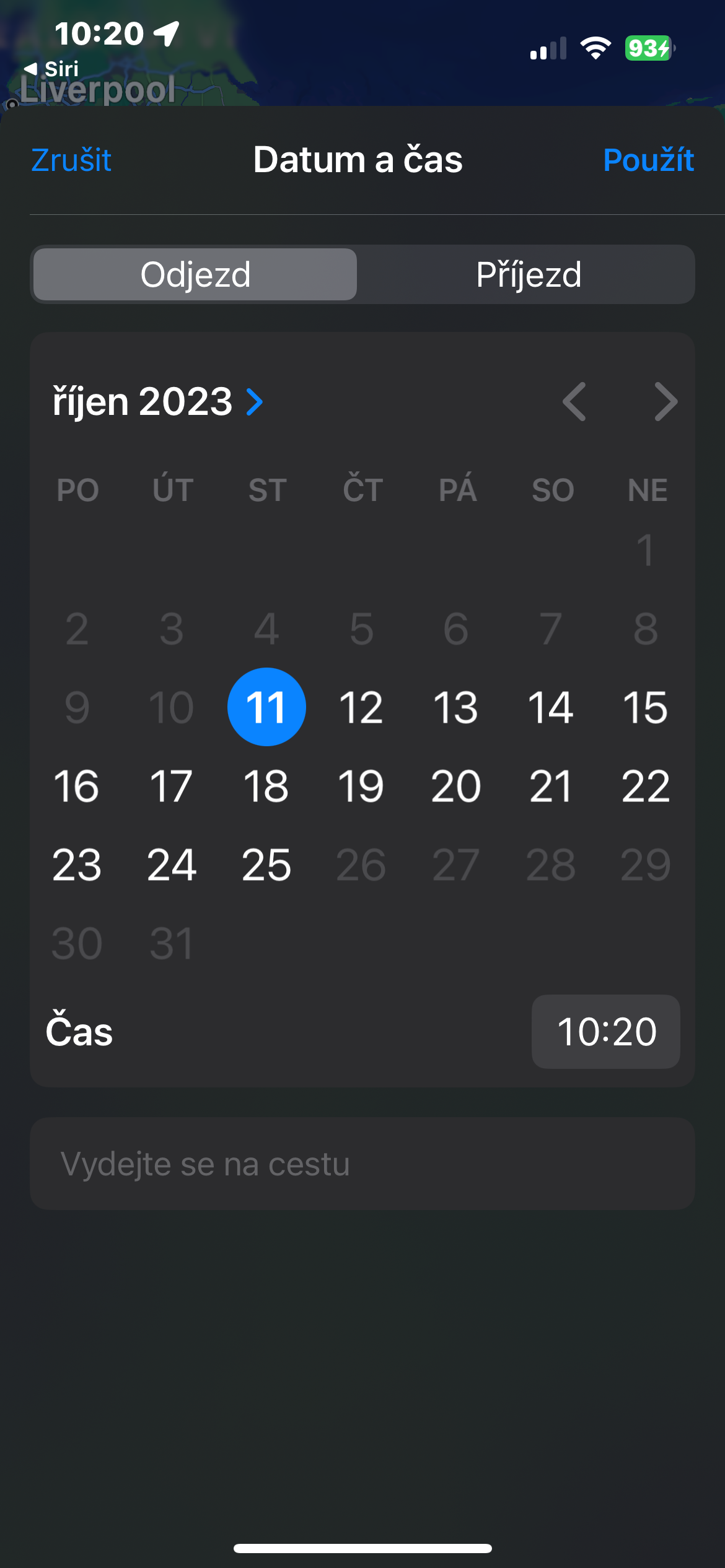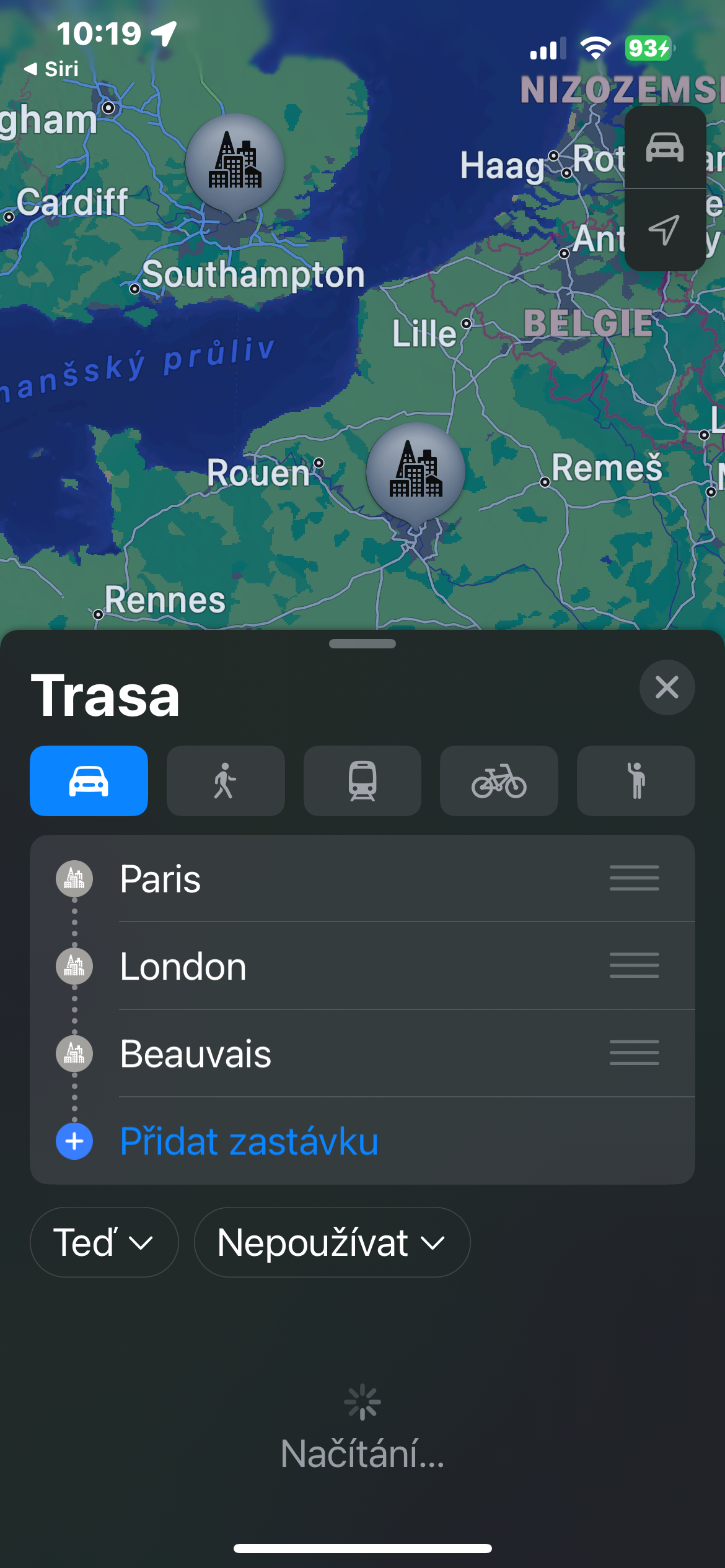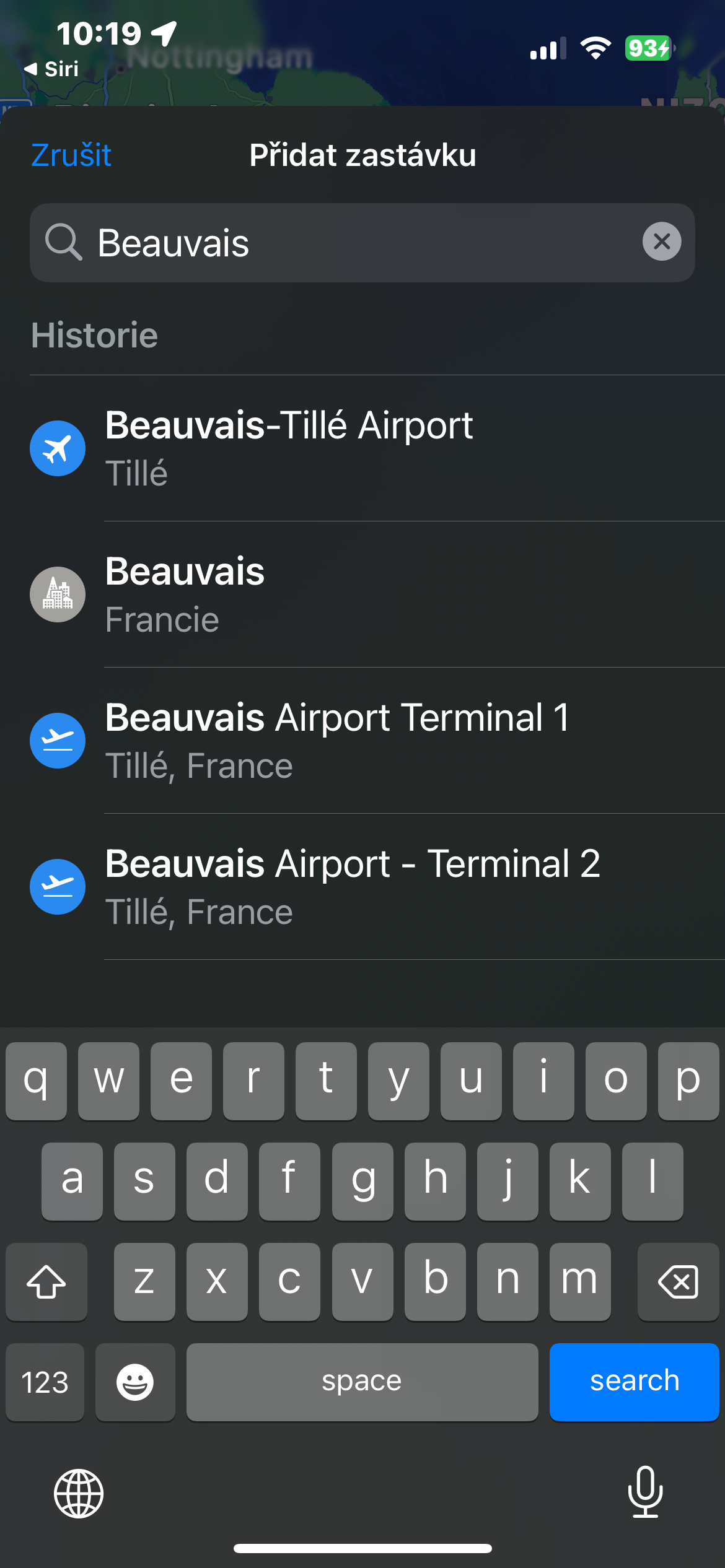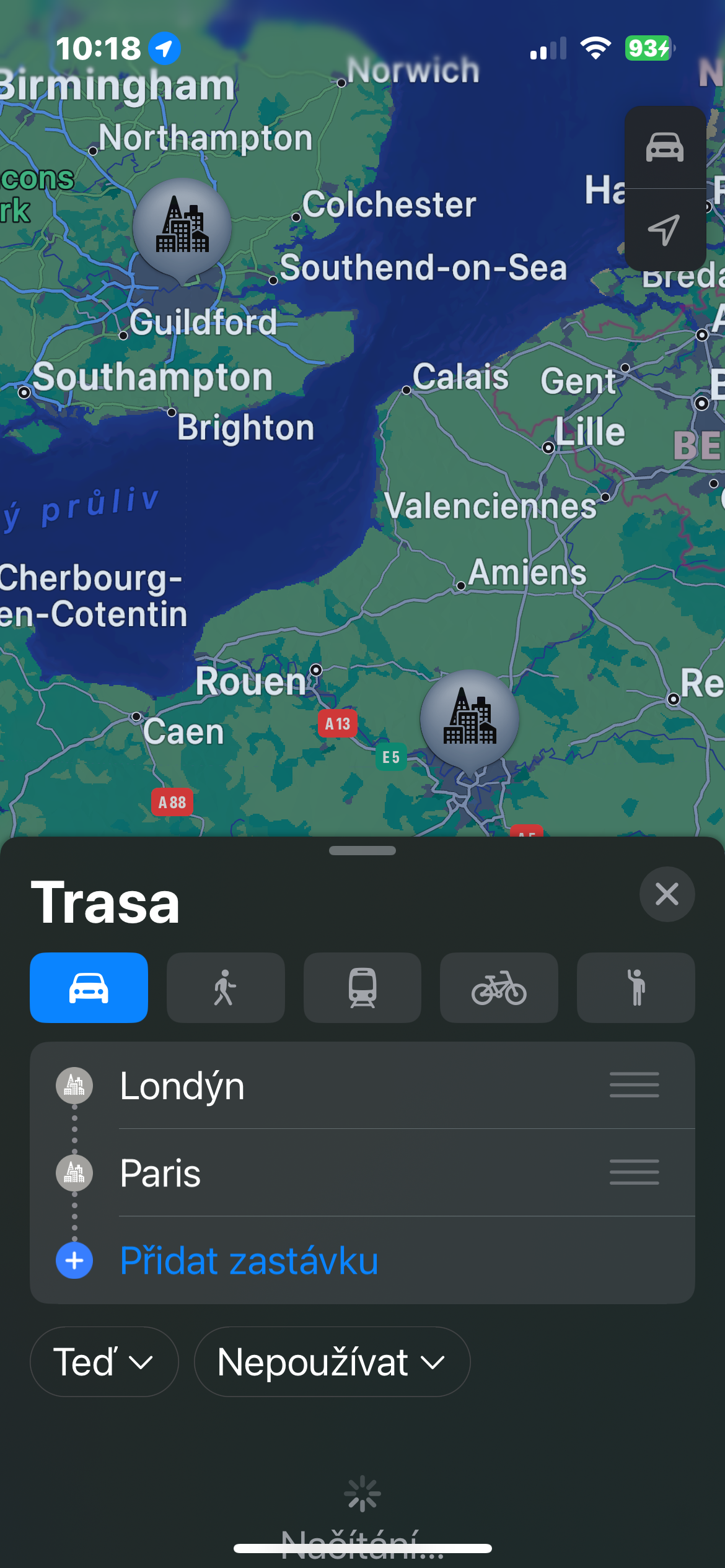Die Möglichkeit, die gesamte Route im Voraus mit geschätzter Reisezeit und zukünftigen Routenänderungen abzubilden, ist eine wirkungsvolle Ergänzung zu einer bereits praktischen Anwendung. Im heutigen Tutorial erfahren Sie, wie Sie in der neuesten Version von Apple Maps eine Route mit mehreren Stopps erstellen.
Es könnte sein interessiert dich

Eine der Funktionen, die Apple seit mehreren Jahren von Apple zur Karten-App hinzufügen möchte, sind Routen mit mehreren Stopps. Mit der Einführung des Betriebssystems iOS 16 hat Apple diese Anforderung erfüllt und Sie können Ihrer Route jetzt beim Einrichten einer Reise weitere Stopps hinzufügen. Zum Erstellen einer Route benötigen Sie ein beliebiges iOS 16-kompatibles iPhone.
Befolgen Sie die nachstehenden Anweisungen, um eine Route mit Stopps in Apple Maps zu erstellen.
- Starten Sie Apple Maps auf Ihrem iPhone.
- Bitte eingeben Startpunkt und Zielpunkt.
- Klicke auf Route.
- Sobald die Route eingegeben ist, tippen Sie auf die Registerkarte unten im Display Stopp hinzufügen.
- Finden Sie die Haltestelle a Tippen Sie auf, um es zur Route hinzuzufügen.
- Wenn Sie später losfahren möchten, können Sie dies tun, indem Sie auf das Dropdown-Menü mit der Aufschrift klicken Jetzt Wählen Sie das gewünschte Datum und die gewünschte Uhrzeit aus.
Routen mit mehreren Stopps sind eine tolle neue Funktion, aber wie die meisten Dinge von Apple hat diese Funktion ein paar Haken. Einer davon ist, dass Multi-Stop-Routen derzeit nur in der Transportart Ride verfügbar sind. Durch den Wechsel auf eine andere Transportart wird die Liste gelöscht. Auch Routen mit mehreren Stopps können nicht gespeichert oder pausiert werden. Wenn Sie auf die Schaltfläche klicken Endroute, wird die Multistopp-Route gelöscht und wenn Sie noch unterwegs sind, müssen Sie den Vorgang erneut starten.